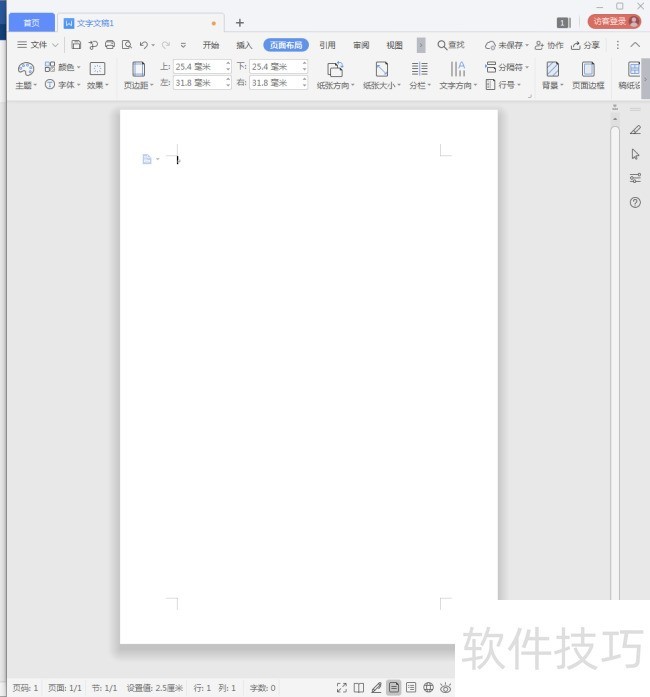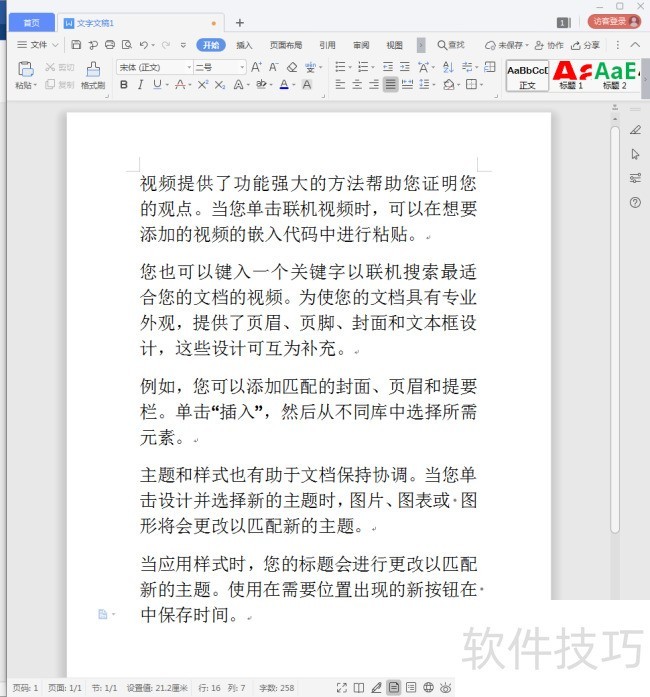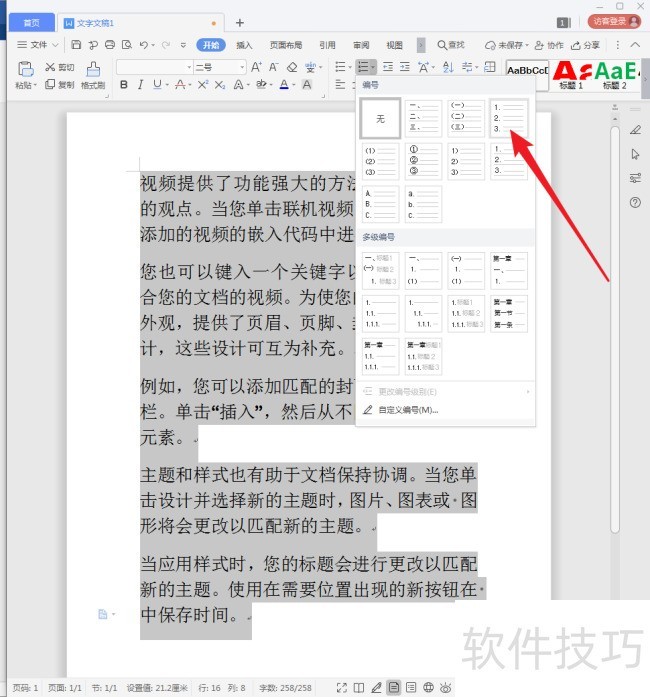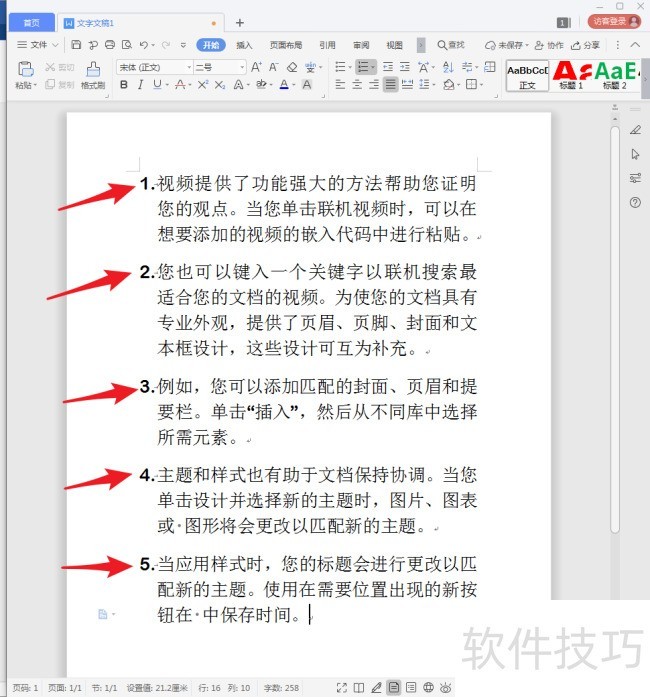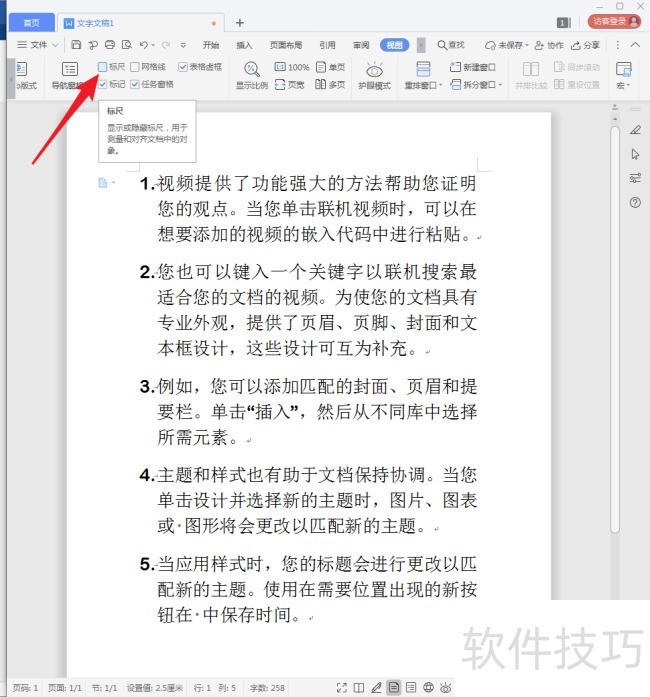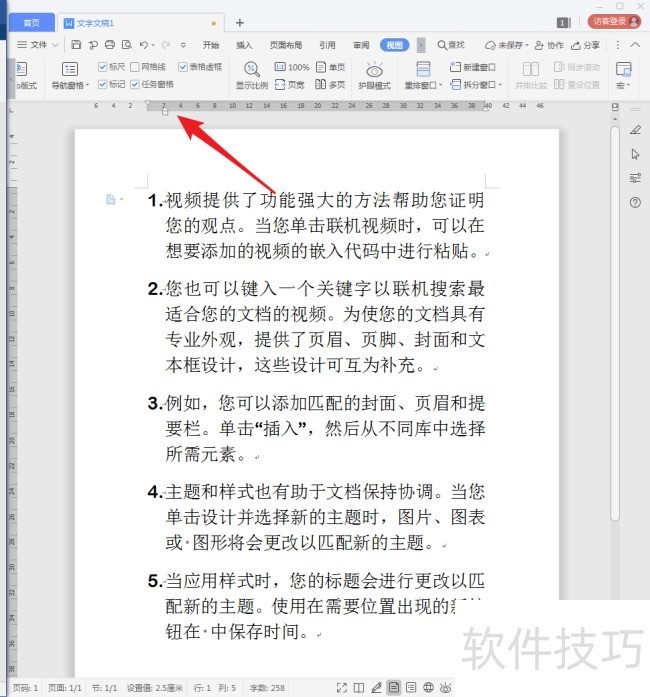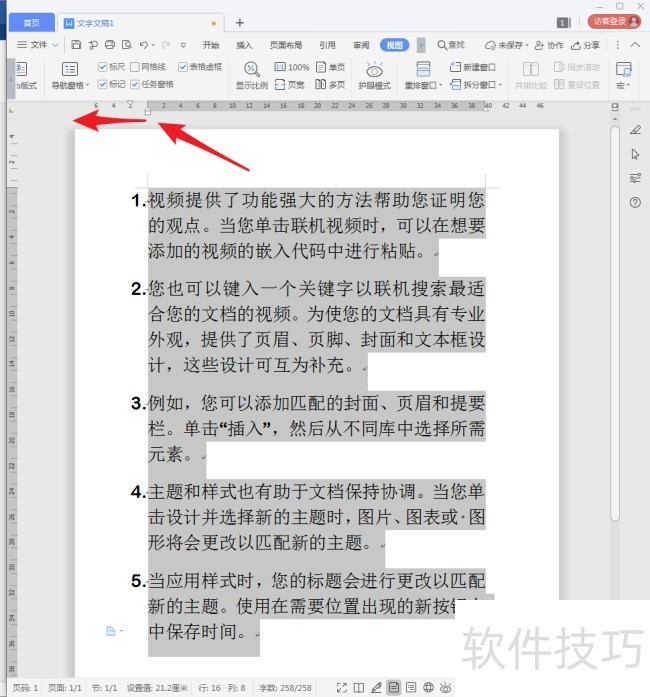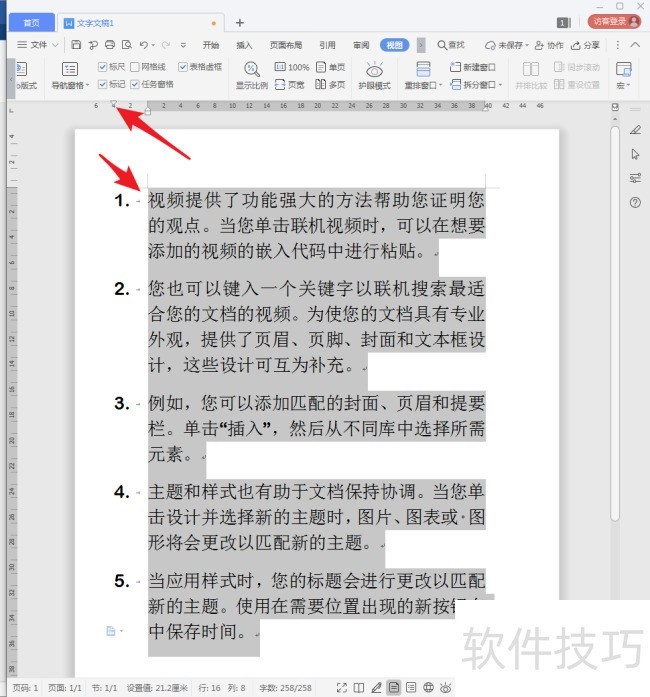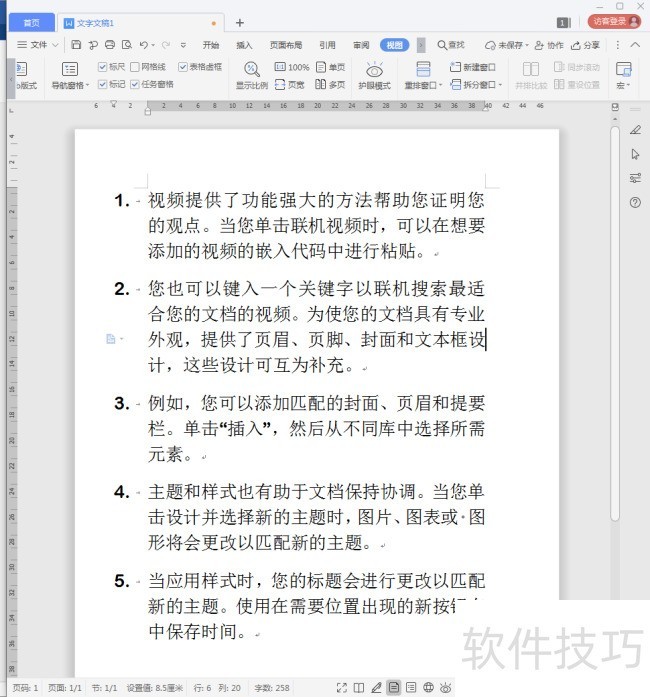WPS文字文档怎样显示段落号?
2025年04月28日
在WPS文字的版面设计中,你是否曾希望文档段落能附带编号?显示段落序号无疑会提升操作效率。遗憾的是,WPS文字本身并未内置段落编号功能,需要借助其他方法实现。
1、 打开WPS,建立空白文字。
2、 在文档中录入5个段落的文字内容。
3、 选中全部段落,点击【编号】中的【1.2.3.】这种编号样式。
4、 则每一个段落就具有了流水编号。
5、 点击【视图】,勾选【标尺】。
6、 则页面中就出现了标尺及制表符控制块。
7、 选中所有段落,点击标尺中的方块,往左拖动到页边距位置,则编号就全部出现在页面版心之外。
8、 再往左拖动下三角形块,使得编号与正文之间的间距增大。
9、 这样,原本的自动编号,现在起到了显示段落号的作用。
上一篇: WPS文字不能输入汉字怎么解决
最新文章
随着科技的不断发展,办公软件也在不断更新迭代,以满足用户...
随着科技的不断发展,办公软件已经成为我们日常工作中不可或...
WPS,作为一款广受欢迎的国产办公软件,自问世以来,凭借其卓...
在这个信息爆炸的时代,职场竞争日益激烈,提升个人能力成为...
随着科技的飞速发展,教育行业正面临着前所未有的变革。在这...
随着信息技术的飞速发展,办公软件已经成为我们日常生活中不...